IPad: Jak włożyć lub wyjąć kartę SIM
Dowiedz się, jak uzyskać dostęp do karty SIM w Apple iPad dzięki temu poradnikowi.

Aparat w Twoim iPhonie pomoże Ci robić wspaniałe zdjęcia. Jednak to doświadczenie może zostać zakłócone, jeśli podczas robienia zdjęć zauważysz czarną plamę na aparacie iPhone'a. Jeśli Ci się to przytrafiło, czytaj dalej, omawiamy 7 sposobów, aby to naprawić.
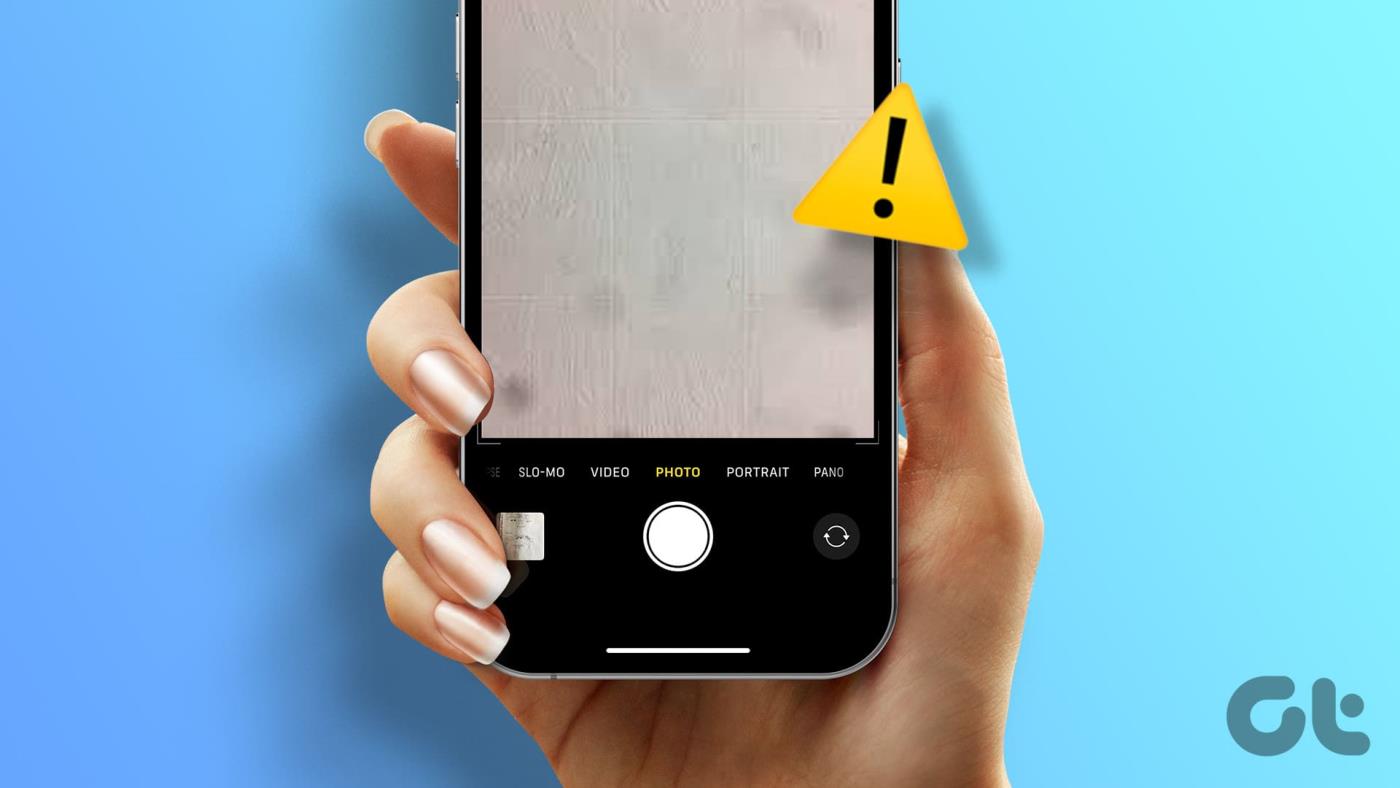
Jeśli upuściłeś urządzenie lub doznało ono innych uszkodzeń fizycznych, może to przyczynić się do pojawienia się czarnej plamki w aparacie Twojego iPhone'a. Jeśli rzeczywiście tak jest, najpierw sprawdź obiektyw aparatu iPhone'a pod kątem uszkodzeń fizycznych. Jeśli pojawi się pęknięcie lub zadrapanie, przejdź od razu do ostatniej metody rozwiązywania problemów.
Jeśli jednak tak nie jest, wykonaj poniższe poprawki. Ale wcześniej zrozumiemy różne przyczyny tego problemu.
Zanim zaczniemy omówić wszystkie sposoby rozwiązania tego problemu, przyjrzyjmy się kilku czynnikom, które mogą powodować czarne plamy w aparacie Twojego iPhone'a.
Teraz przejdź do następnej sekcji, aby zapoznać się ze wszystkimi metodami rozwiązywania problemów, które pomogą Ci rozwiązać ten problem na iPhonie.
Przyjrzyjmy się szczegółowo 7 prostym sposobom rozwiązania problemu pojawiania się czarnej plamki w aparacie Twojego iPhone'a.
Zanim zaczniemy rozwiązywać problemy, zdejmij obudowę iPhone'a, jeśli ją masz, i spróbuj zrobić zdjęcie. Chociaż etui na telefony mają za zadanie chronić nasze urządzenia, mogą zasłaniać aparat. Może to przełożyć się na czarną plamę na zdjęciach.
Dodatkowo, jeśli używasz osłony ekranu na obiektywie aparatu, wyczyść ją dokładnie lub zdejmij. Jeśli problem nadal nie został rozwiązany, zastosuj poniższe rozwiązania.
Jeśli od ostatniego uruchomienia systemu zauważyłeś ciemną plamę na swoich obrazach, ponowne uruchomienie urządzenia może pomóc w jej naprawieniu. W ten sposób Twoje urządzenie zamknie wszystkie usługi i funkcje, a następnie uruchomi je od nowa, naprawiając wszelkie błędy lub usterki powstałe podczas poprzedniego ponownego uruchomienia urządzenia. Aby to zrobić, wykonaj poniższe kroki.
Krok 1: W zależności od modelu iPhone'a wykonaj poniższe kroki, aby wyłączyć urządzenie.
Krok 2: Teraz przytrzymaj i przeciągnij suwak do końca.
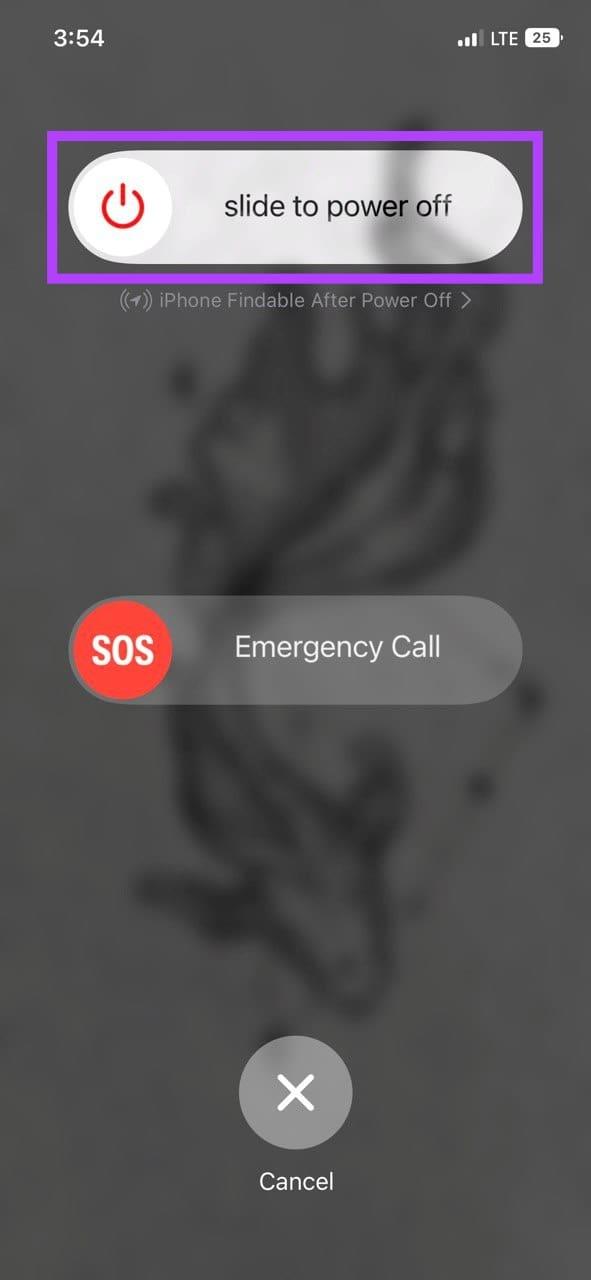
Gdy ekran urządzenia się wyłączy, naciśnij i przytrzymaj przycisk zasilania, aż pojawi się logo Apple. Teraz sprawdź, czy w aparacie Twojego iPhone'a widać jakieś ciemne plamy.
Ciemna plama w aparacie Twojego iPhone'a nie musi być usterką oprogramowania. Jeśli na obiektywie aparatu znajdują się smugi lub inne zanieczyszczenia, może to również spowodować pojawienie się czarnych punktów na zdjęciach. W takim przypadku weź miękką ściereczkę lub ściereczkę z mikrofibry i delikatnie wyczyść obiektyw aparatu iPhone'a. Do delikatnego usunięcia plam można także użyć lekkiego roztworu czyszczącego lub wody. Następnie zrób zdjęcie i sprawdź ponownie.
Jeśli używasz aplikacji innej firmy do uzyskiwania dostępu do aparatu w telefonie iPhone i zauważasz czarną plamę na zdjęciach, być może nadszedł czas, aby porzucić tę aplikację. Ponieważ większość aplikacji zazwyczaj umożliwia przesyłanie obrazów z galerii, możesz użyć natywnej aplikacji aparatu w telefonie iPhone, aby przechwycić obrazy, a następnie przesłać je do odpowiedniej aplikacji innej firmy.
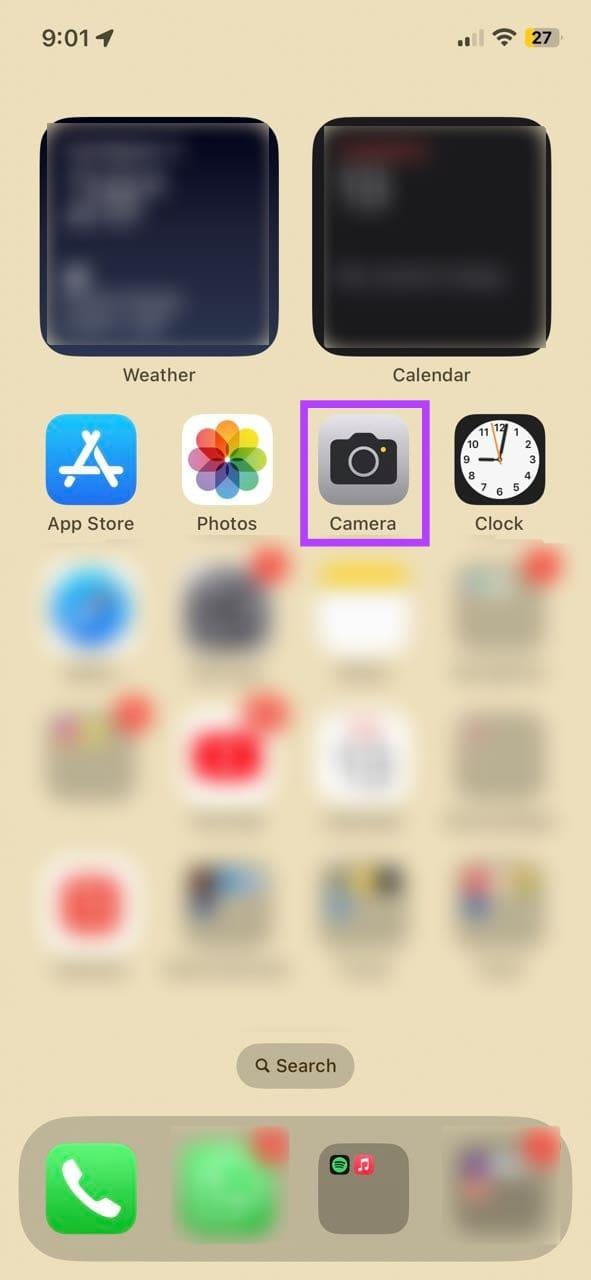
Aby to zrobić, dotknij ikony aparatu na ekranie głównym swojego iPhone'a. Teraz użyj aplikacji aparatu i sprawdź, czy czarna plama jest nadal widoczna.
Aktualizacje pozwalają Twoim urządzeniom być na bieżąco z najnowszymi zmianami i pomagają naprawić wszelkie błędy oprogramowania, które mogły wystąpić od czasu poprzedniej aktualizacji lub w jej wyniku. Oznacza to również, że jeśli Twój iPhone jest obecnie nieaktualny, może nie działać zgodnie z oczekiwaniami. Aby rozwiązać ten problem, możesz ręcznie sprawdzić i zainstalować najnowsze aktualizacje oprogramowania. Oto jak.
Krok 1: Otwórz Ustawienia i dotknij Ogólne.
Krok 2: Tutaj dotknij Aktualizacja oprogramowania.
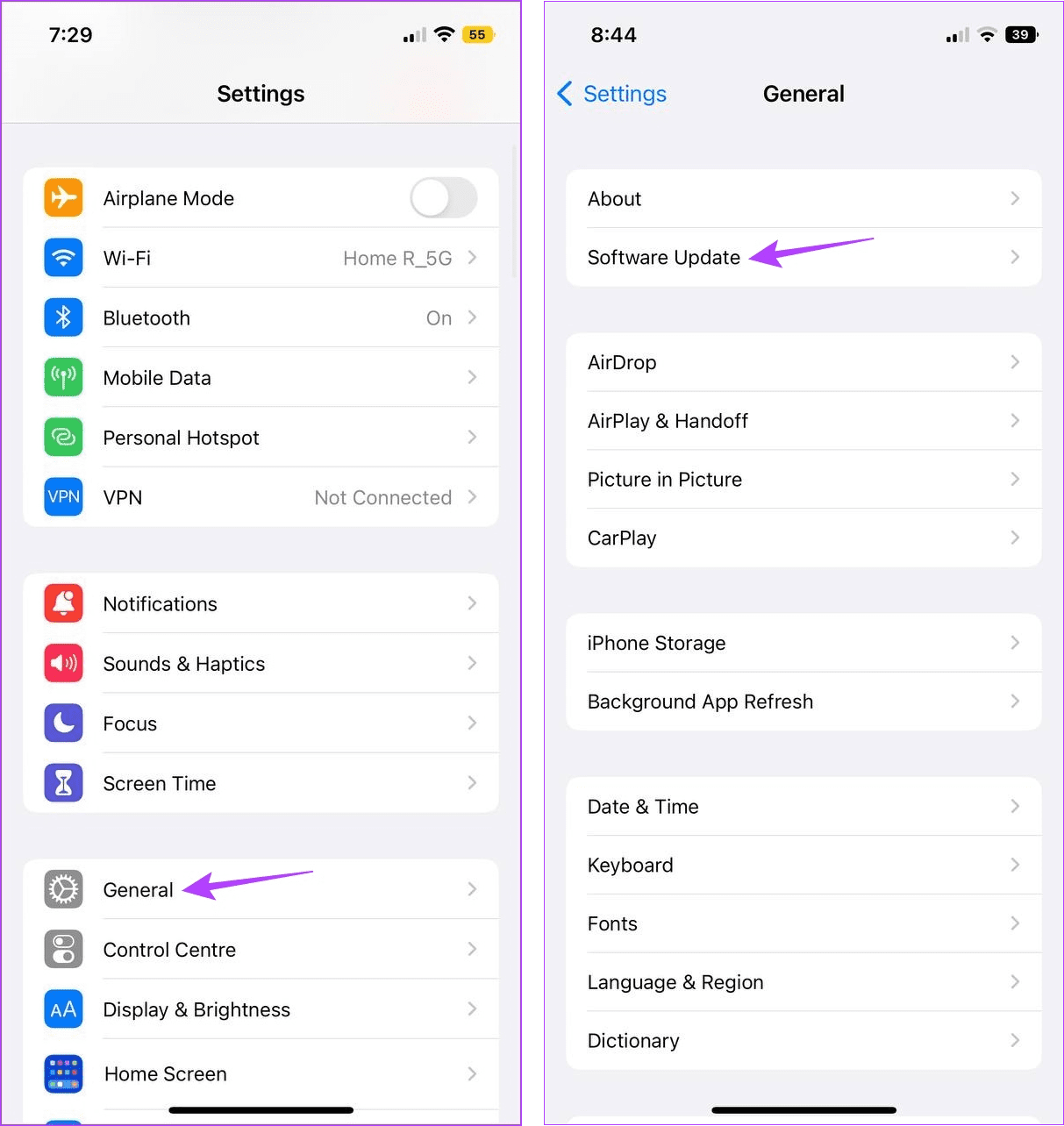
Po zainstalowaniu aktualizacji poczekaj, aż iPhone uruchomi się ponownie. Następnie otwórz ponownie aplikację aparatu i sprawdź, czy problem został rozwiązany.
Jeśli po wypróbowaniu powyższych rozwiązań nadal widzisz czarną kropkę na zdjęciach, w ostateczności rozważ zresetowanie iPhone'a. Dzięki temu, jeśli rzeczywiście problem dotyczy oprogramowania, zostanie rozwiązany po zakończeniu resetowania urządzenia.
Uwaga : zresetowanie urządzenia spowoduje usunięcie danych, ustawień, dokumentów itp. Dlatego przed kontynuowaniem upewnij się, że utworzono kopię zapasową wszystkich ważnych danych .
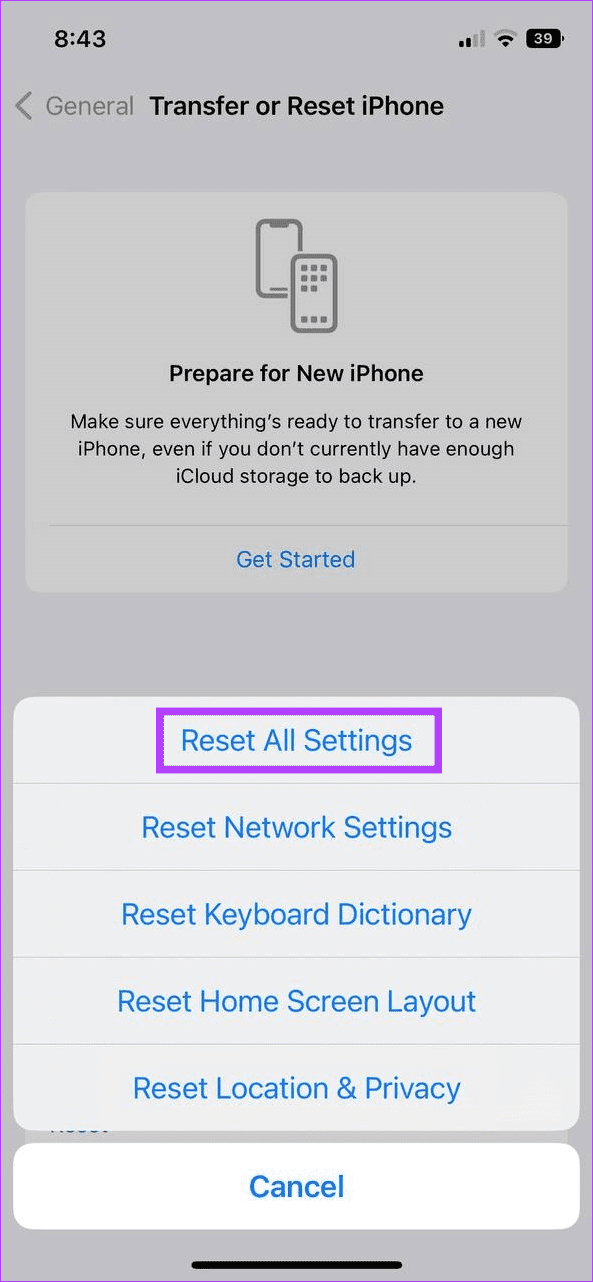
Aby dowiedzieć się więcej o konsekwencjach resetowania urządzenia i o tym, jak to zrobić, zapoznaj się z naszym wyjaśnieniem, co się stanie, gdy zresetujesz iPhone'a .
Jeśli po wypróbowaniu wszystkich powyższych rozwiązań problemów nadal pojawia się czarna kropka podczas robienia zdjęć, skontaktuj się ze wsparciem Apple. W tym miejscu wyjaśnij swoje zapytanie tak szczegółowo, jak to możliwe, aby uzyskać szybkie rozwiązanie.
Możesz także odwiedzić najbliższego autoryzowanego dostawcę usług Apple, aby sprawdzić, czy aparat iPhone'a nie ma problemów ze sprzętem.
Skontaktuj się z Apple Support
1. Czy zbyt duże powiększenie spowoduje pojawienie się czarnej plamy w aparacie iPhone'a?
Jeśli podczas robienia zdjęcia powiększysz zbyt mocno, może to spowodować zniekształcenie. I choć zniekształcenie obrazu to zazwyczaj pikselacja, na zrobionych zdjęciach może również pojawić się czarna kropka. Nie powiększaj zbyt mocno podczas robienia zdjęć, jeśli nie jest to konieczne, aby temu zapobiec.
2. Czy zmiana oświetlenia może naprawić czarne plamy w aparacie iPhone'a?
Podczas robienia dowolnego zdjęcia aparat Twojego iPhone'a stale próbuje dostosować się do oświetlenia otoczenia, aby uzyskać optymalne rezultaty. Jednak może to również spowodować pojawienie się czarnych punktów w efekcie końcowym, szczególnie jeśli oświetlenie zmieni się drastycznie. Gdy tak się stanie, przed ponownym zrobieniem zdjęcia spróbuj użyć lampy błyskowej w urządzeniu lub przejdź do dobrze oświetlonego miejsca.
Robienie zdjęć aparatem iPhone'a to naprawdę niezłe przeżycie, ale kłopotliwe, gdy na aparacie iPhone'a pojawiają się problemy takie jak czarna plama. Mamy więc nadzieję, że ten artykuł pomógł Ci rozwiązać ten problem. Dodatkowo, jeśli zauważyłeś rozmazane lub poplamione zdjęcia, zapoznaj się z naszym wyjaśnieniem, w którym omówiono proste sposoby naprawienia migania aparatu iPhone'a .
Dowiedz się, jak uzyskać dostęp do karty SIM w Apple iPad dzięki temu poradnikowi.
W tym poście omawiamy, jak rozwiązać problem, w którym funkcje nawigacyjne i GPS nie działają poprawnie na Apple iPhone.
Rozwiąż błąd, w którym nie można otworzyć strony, zbyt wiele przekierowań. Pojawia się on podczas przeglądania Internetu na iPhonie lub iPadzie firmy Apple.
Chcesz pomieszać sprawy i zmienić ikonę aplikacji na iPhonie? Oto sprytne obejście wykorzystujące natywną aplikację Skróty, która może Ci w tym pomóc.
Chcesz się dowiedzieć, czy możesz pobrać rozszerzenia do Chrome na iPada? Przeczytaj ten artykuł, aby odkryć najlepszą odpowiedź i alternatywy w 2023 roku.
Jeśli masz zegarek Apple Watch, musisz nauczyć się blokować i odblokowywać zegarek Apple. Możesz także odblokować zegarek Apple Watch za pomocą iPhonea.
Możesz używać dwóch kont Snapchat lub wielu kont Snapchat na jednym iPhonie. Wykonaj poniższe czynności, aby mieć 2 konta Snapchat na 1 iPhonie.
Ustaw swój Apple iPhone lub iPad na automatyczne pisanie wielkimi literami lub wyłącz tę funkcję za pomocą tego szczegółowego samouczka.
Szukasz tapet z efektem głębi na iOS 16 dla swojego iPhone
Za pomocą ikony (i) na Apple Watch możesz uzyskać istotne informacje o swoim urządzeniu. Poznaj wszystkie ikony Apple Watch i ich znaczenie.







